Jak korzystać z iserror w arkuszach google (z przykładami)
Za pomocą funkcji ISERROR Arkuszy Google można sprawdzić, czy wartość w określonej komórce jest błędna.
Ta funkcja wykorzystuje następującą podstawową składnię:
= ISERROR ( A1 )
Ta funkcja zwraca PRAWDA , jeśli wartość w komórce A1 jest błędem, w przeciwnym razie zwraca FAŁSZ .
Poniższe przykłady pokazują użycie tej funkcji w dwóch różnych scenariuszach w Arkuszach Google.
Przykład 1: Użyj ISERROR, aby zwrócić nową wartość
Załóżmy, że próbujemy podzielić wartości w kolumnie A przez wartości w kolumnie B w następującym arkuszu kalkulacyjnym Arkuszy Google:
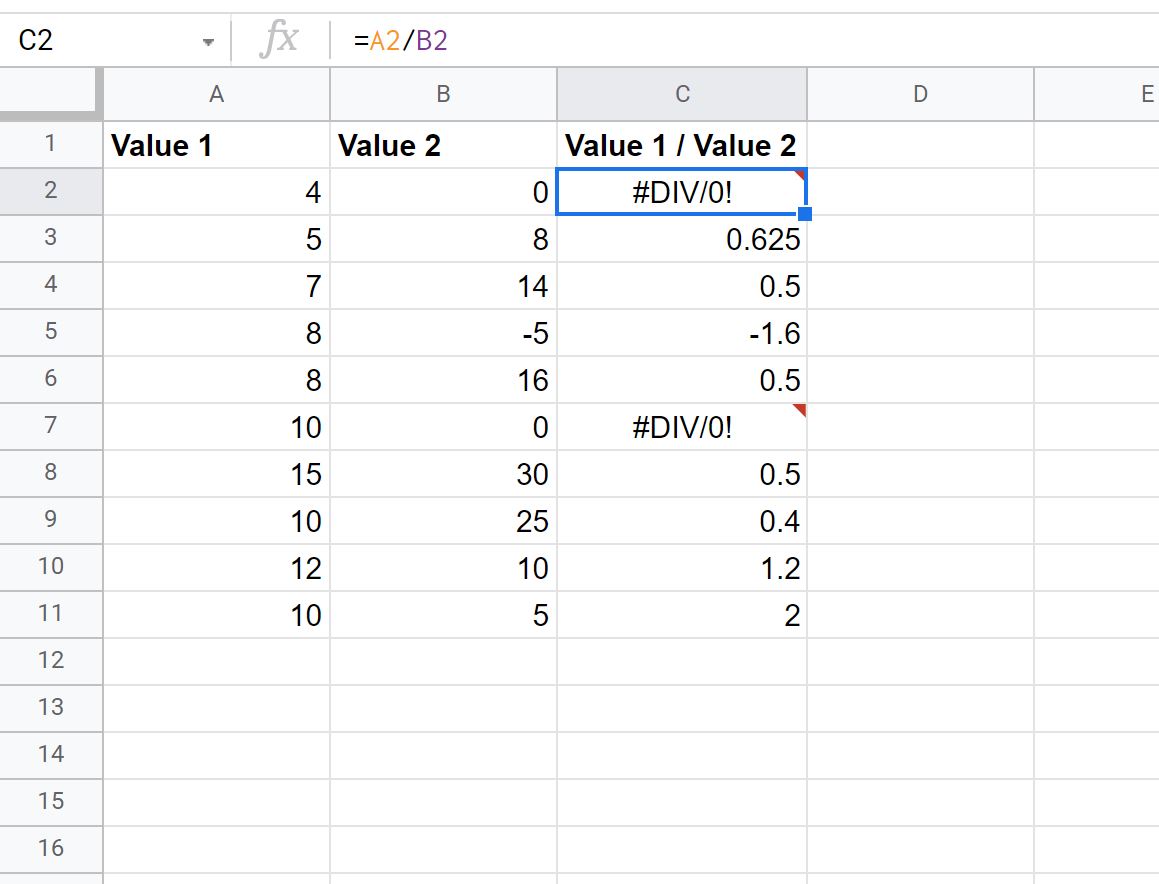
Dzielenie przez zero daje #DIV/0! odpowiednio w kolumnie C.
Zamiast tego możemy użyć poniższej formuły, aby zwrócić wartość „Nieprawidłowy podział”:
= IF(ISERROR ( A2 / B2 ), "Invalid Division", A2 / B2 )
Poniższy zrzut ekranu pokazuje, jak zastosować tę formułę w praktyce:
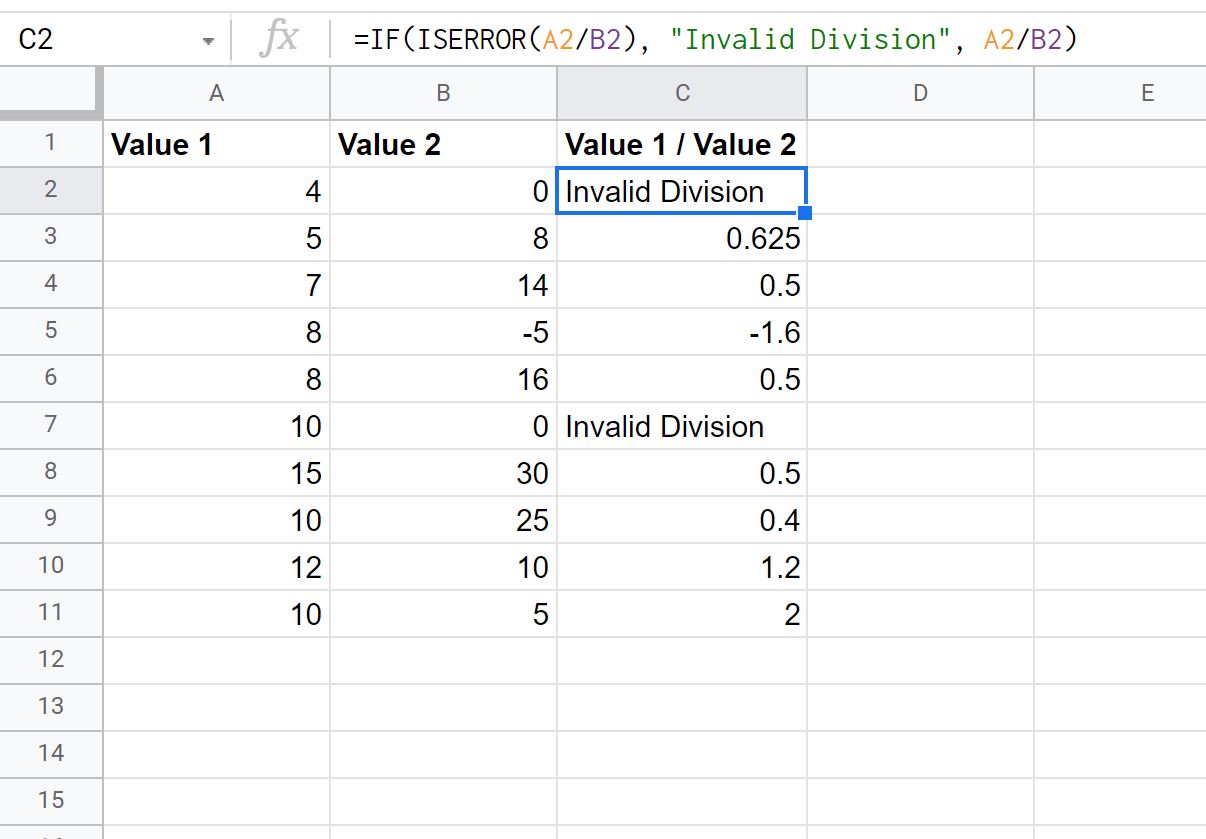
Jeśli IBŁĄD(A2/B2) ma wartość PRAWDA , zwracany jest komunikat „Nieprawidłowy podział”.
W przeciwnym razie, jeśli funkcja IBŁĄD(A2/B2) ma wartość FAŁSZ , zwracany jest wynik A2/B2.
Przykład 2: Używanie IBŁĄDU z WYSZUKAJ.PIONOWO
Załóżmy, że próbujemy wykonać WYSZUKAJ.PIONOWO w następującym arkuszu, aby znaleźć wartość w kolumnie Punkty , która odpowiada nazwie „Mag” w kolumnie Zespół :
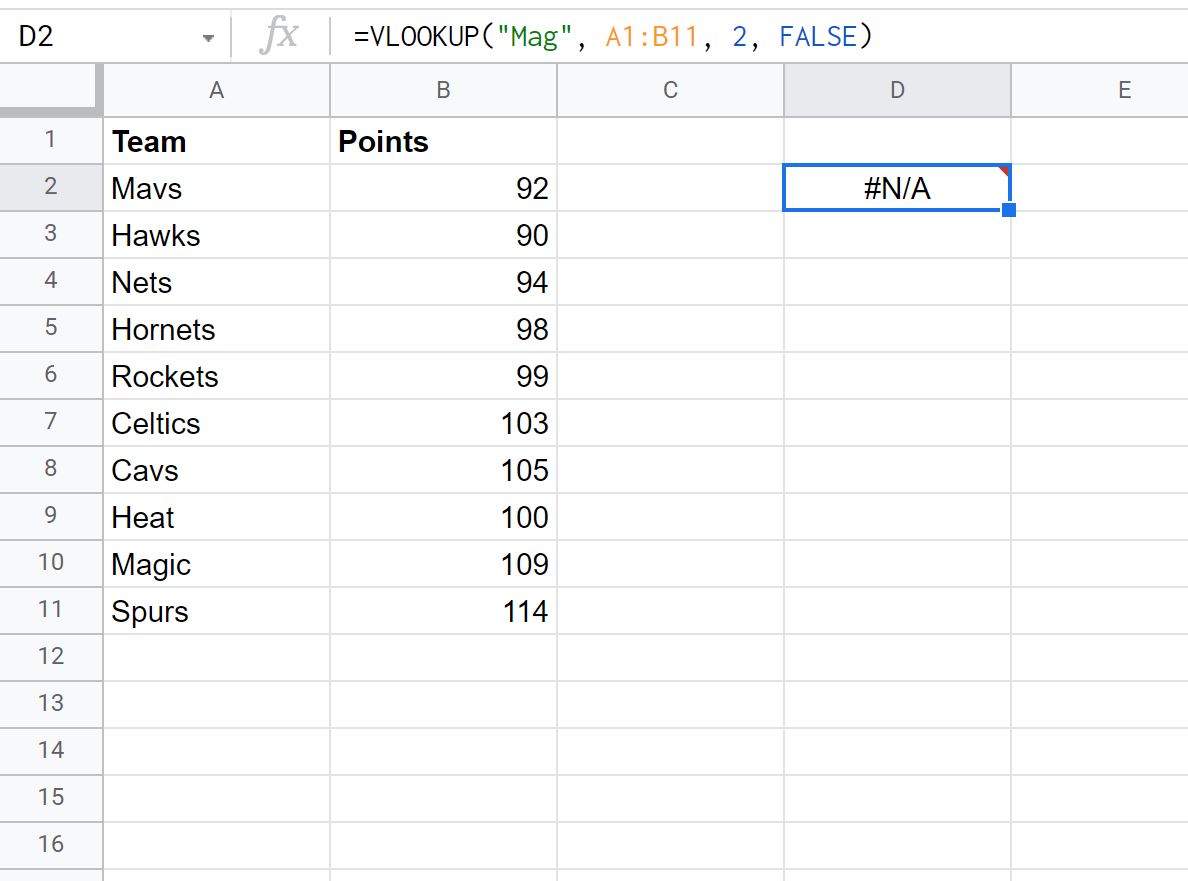
Ponieważ nazwa „Mag” nie istnieje w kolumnie Zespół , w rezultacie otrzymujemy #N/A .
Zamiast tego moglibyśmy użyć poniższej formuły, aby zwrócić „Zespół nie istnieje”, jeśli formuła WYSZUKAJ.PIONOWO nie znajdzie nazwy zespołu:
= IF ( ISERROR ( VLOOKUP ( " Mag " , A1:B11,2 , FALSE ) ) , " Team Does Not Exist " , VLOOKUP ( " Mag " , A1 : B11,2 , FALSE ) )
Poniższy zrzut ekranu pokazuje, jak zastosować tę formułę w praktyce:
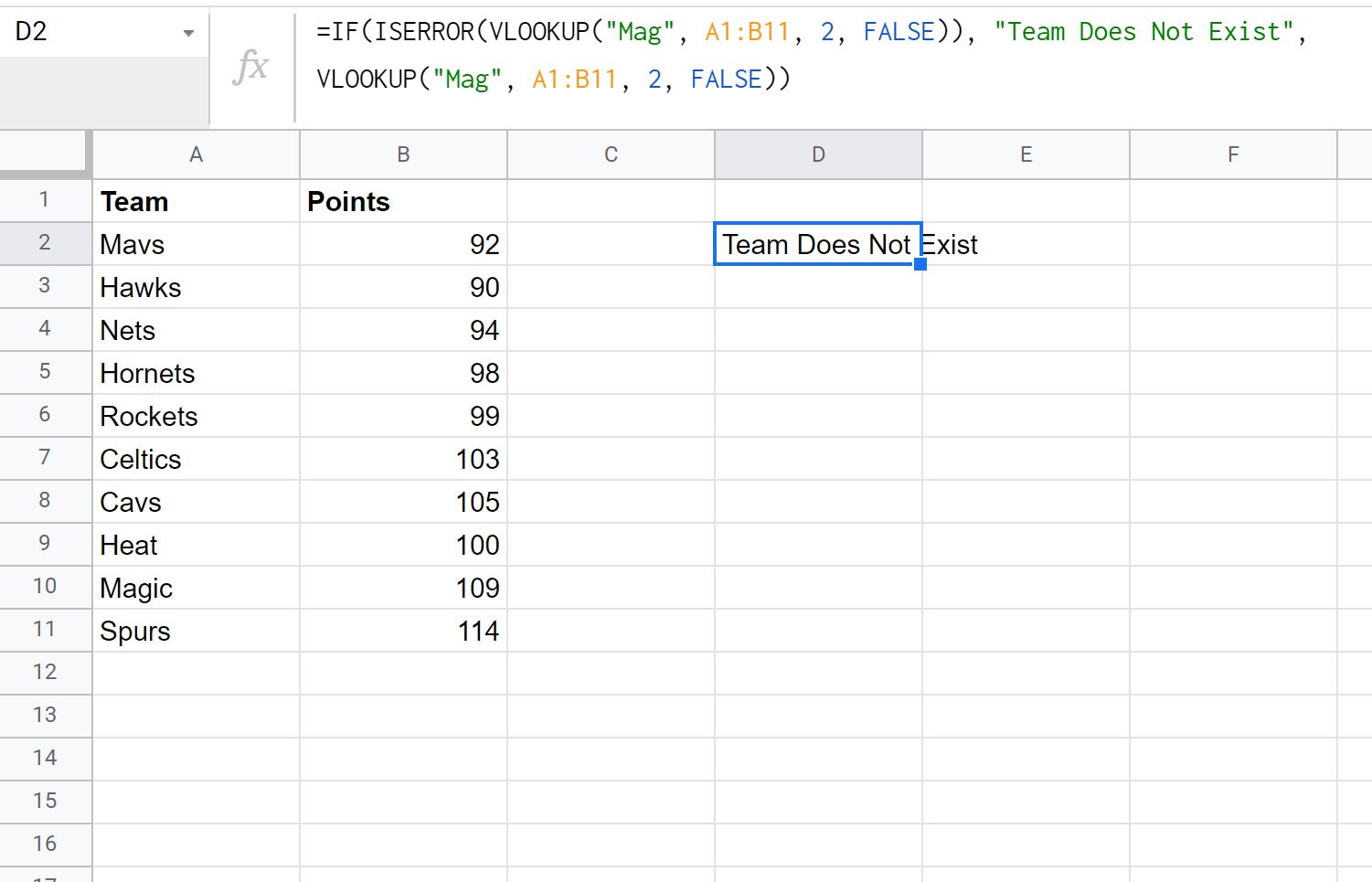
Ponieważ nazwa „Mag” nie istnieje w kolumnie Zespół , formuła zwraca w rezultacie „Zespół nie istnieje” zamiast #N/A .
Uwaga : Pełną dokumentację online dotyczącą funkcji ISERROR można znaleźć tutaj .
Dodatkowe zasoby
Poniższe samouczki wyjaśniają, jak wykonywać inne typowe zadania w Arkuszach Google:
Jak zamienić tekst w Arkuszach Google
Jak zamienić puste komórki na zero w Arkuszach Google
Jak używać funkcji WYSZUKAJ.PIONOWO z uwzględnieniem wielkości liter w Arkuszach Google